导读:(win10ctrl空格不能切换输入法怎么办?win10开启ctrl+space切换输入法)相关电脑教程分享。
win10ctrl空格不能切换输入法怎么办?在win10系统中切换语言的热键变成了CTRL+SPACE,不少使用win7系统的用户表示不习惯,想在win10系统中将切换语言的热键改回【ctrl+空格】,该如何设置呢?如果你也觉得win10系统中 需要使用 “win+空格”来切换输入法不习惯的话那么可以参考本文中191路由网给大家分享的方法进行操作哦,具体操作方法如下。
步骤:
1、按下win+s 打开小娜,搜索并打开“控制面板”;
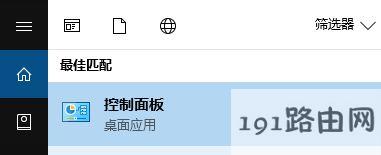
2、打开控制面板后,点击【时钟、语言和区域】;
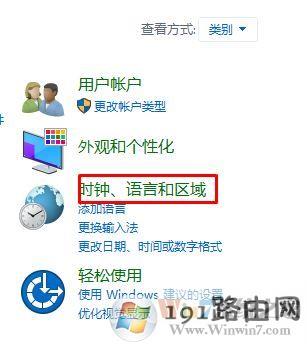
3、然后我们点击右侧的【语言】按钮;
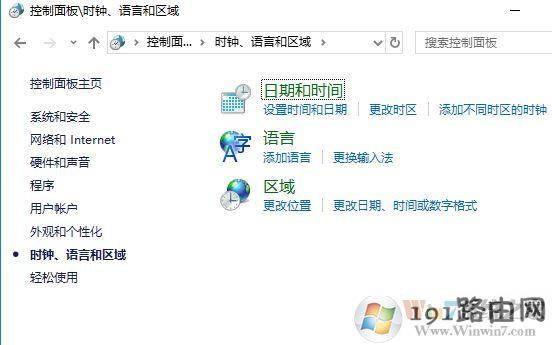
4、此时确保系统中只有一个【语言布局】,然后在左侧点击【高级设置】;
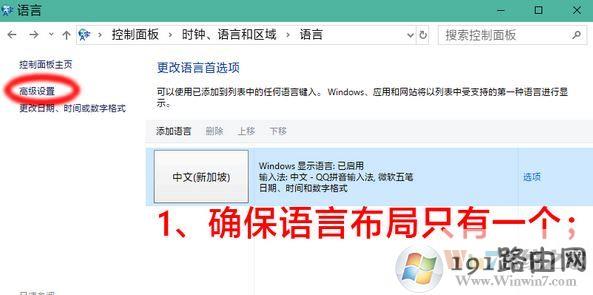
5、在高级界面移动到下面点击点击【更改语言栏热键】;
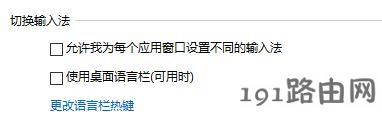
6、然后按下图进行设置:
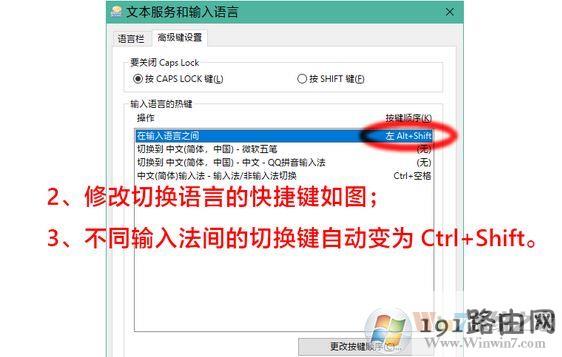
设置完成后点击确定保存设置即可!在win10系统中Ctrl+Shift是切换不同语言键盘布局用的,Ctrl+Shift则是在一个输入法内开启英文输入模式,等同于输入法内设的“按Shift键输入英文”功能。




